ソフト別作成方法(メディバンペイント)
SUNRISE PUBLICATION co.,ltd.モバイルでも使える、無料のペイントソフト
「メディバンペイント」の原稿設定について
「メディバンペイント」で原稿を作る際、原稿サイズや解像度の設定については下記のように設定してください!
アプリ内で原稿設定をする
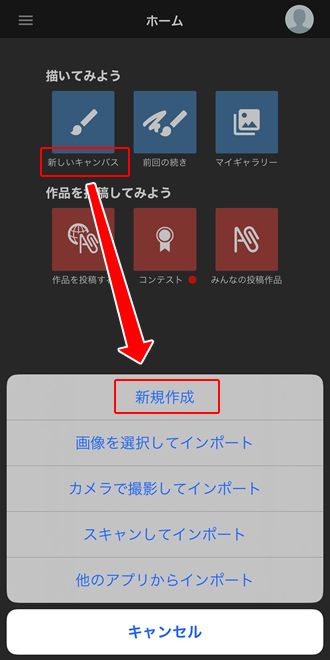
アプリを起動すると最初に開く[ホーム]で「新しいキャンバス」をタップします。
<何もない状態から作る場合>
「新規作成」をタップして[新規作成]の画面を開きます。
<当社テンプレートをご利用の場合>
あらかじめダウンロードしたZIPファイルを解凍し、Photoshop用(PSD)データを「新しいキャンバス」→「他のアプリからインポート」で開いてご使用ください。
※テンプレートをご利用の場合はこれ以降の設定は不要です
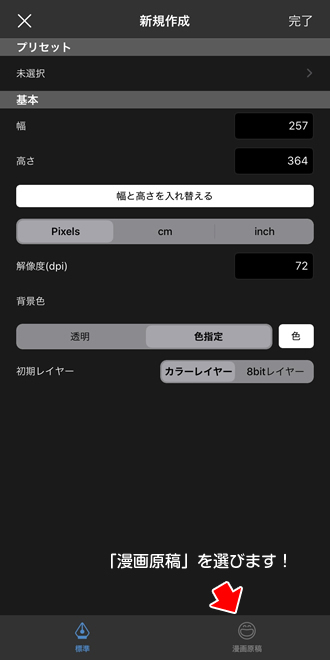
メディバンペイントの新規作成には[標準]と[漫画原稿]があります。
※左記の画像は[標準]のものです
今回は[漫画原稿]で設定するので、画面下にある「漫画原稿」をタップしてください。
◇ [標準]は、シンプルにサイズだけを指定したり、LINEスタンプなどの漫画以外の用途に合わせたテンプレートで作業を始めるための設定画面です。
◇ [漫画原稿]は、塗り足しなどのガイド線も含めた漫画作成用原稿用紙のようなテンプレートで作業を始められる設定画面です。
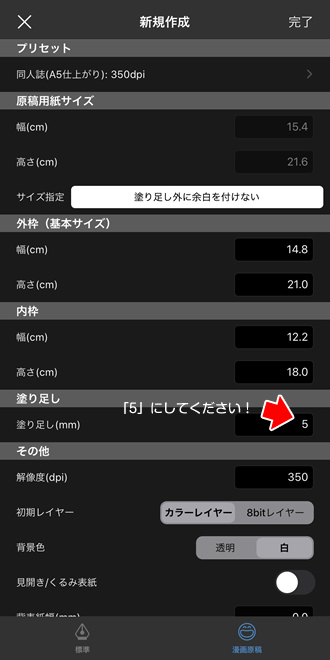
画面の上から、下記のように設定してください。
[プリセット]
下記を参考に用途に合う物をお選びください。
同人誌(A5仕上がり):350dpi ▶A5本のカラー原稿
同人誌(A5仕上がり):600dpi ▶A5本のモノクロ原稿
同人誌(B5仕上がり):350dpi ▶B5本のカラー原稿
同人誌(B5仕上がり):600dpi ▶B5本のモノクロ原稿
[原稿用紙サイズ]
プリセットの設定が反映されるので、そのままで大丈夫です。
[外枠]
そのままで大丈夫です。
[内枠]
そのままで大丈夫です。
[塗り足し]
通常は[3]になっています。
当社では塗り足し5mmを推奨しているので「5」に変更してください。
[その他]
1P毎に原稿を作成する場合はそのままでOKです。
※サンライズでは見開きを1枚にした形での入稿は推奨していません(ページを分けてご入稿ください)
◆ 表紙の原稿を作成する場合
見開き / くるみ表紙 のスイッチをオンにして、背幅を入力してください
表1・背幅・表4 を含んだ原稿を作成してください
★背幅はここで算出する事ができます。
出力見本
出力見本について
出力見本は印刷に使用する版がデータ通りに正しく出力されているかを確認するために使用します。出力に関するトラブルを事前に防ぐためにも、出力見本は極力ご送付ください。
※(確認項目の例:データ破損による色味の変化や、文字の消えなど。おおまかなチェックに使用します)
※見本無しでご入稿の場合、出力トラブルに関するクレームは対応できかねます
出力見本の作成方法と注意事項
出力見本はプリンター出力などの紙媒体、またはPDFやJPEGなどのデータ形式でご作成ください。
その際、以下の点にご注意ください。
-
○
本文の見本の場合、全ページ分作成してください
最初のページと最後のページのみ、など全てのページが揃っていない場合、見本が無い部分の確認が出来ません。必ず全ページ分作成してください。 -
○
見本は原寸で作成してください
デザインが確認できませんと見本として使用できかねます。 -
○
作成途中の原稿で出力見本を作成しないでください
出力見本を作成した後に原稿を修正すると、原稿と見本に相違が発生し、確認作業に使用出来なくなります。出力見本を作成する際は必ず完成原稿から作成してください。 -
○
フルカラーデータの出力見本への色味合わせは原則行っておりません
出力見本は行ズレやフォントの文字化け、レイアウトの崩れなどが発生していないかを確認する為に使用します。家庭用プリンターとオフセットの印刷機ではインクの成分や使用しているインク数が異なる為、色見本としては使用いたしません。
出力見本の送付方法
-
○
メディアで入稿する場合
出力見本が紙媒体の場合、原稿の入ったメディアと一緒にご送付ください。
PDFなど見本がデータの場合は原稿と一緒にメディアに保存してください。 -
○
オンラインで入稿する場合
データ形式(JPEGやPDF)の場合は原稿と一緒に送信してください。
紙媒体の場合は入稿日に確認が取れるように、郵送で送付してください。
※データ送信日までに届かない場合は見本無しで作業開始となります。
出力見本の返却について
※出力見本は原則返却しておりません

 03-5960-0355
03-5960-0355 マイページ
マイページ 発注ガイド
発注ガイド 著作物制作に関する
著作物制作に関する 締切一覧
締切一覧 割引・割増について
割引・割増について 協賛イベント一覧
協賛イベント一覧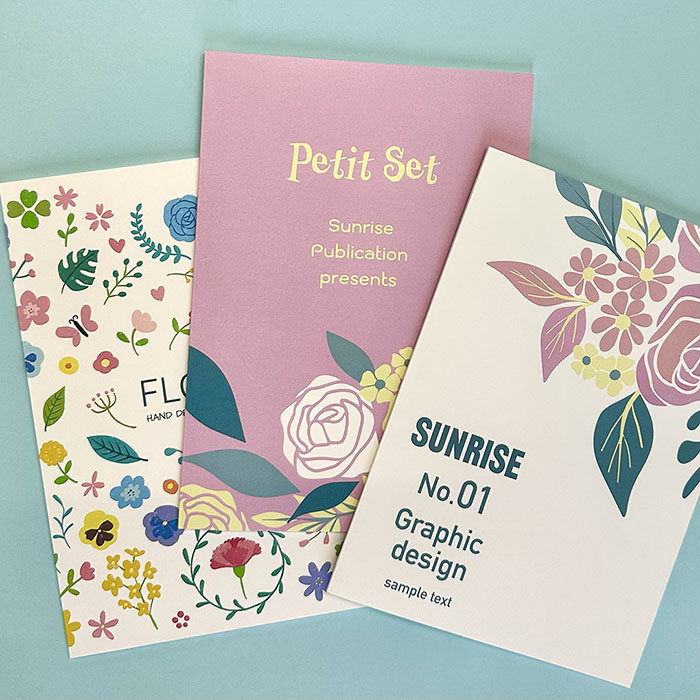
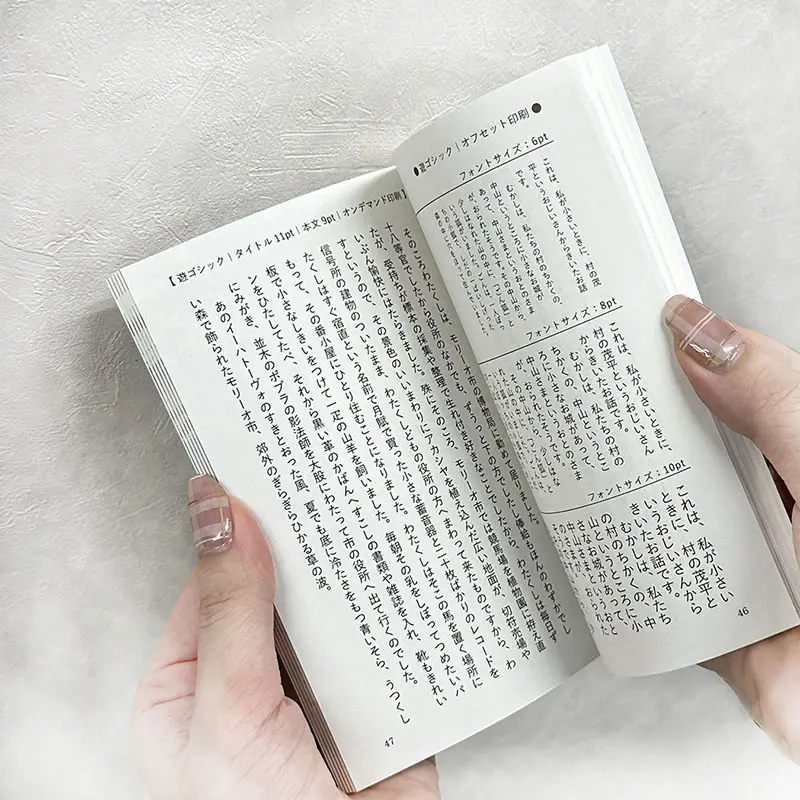
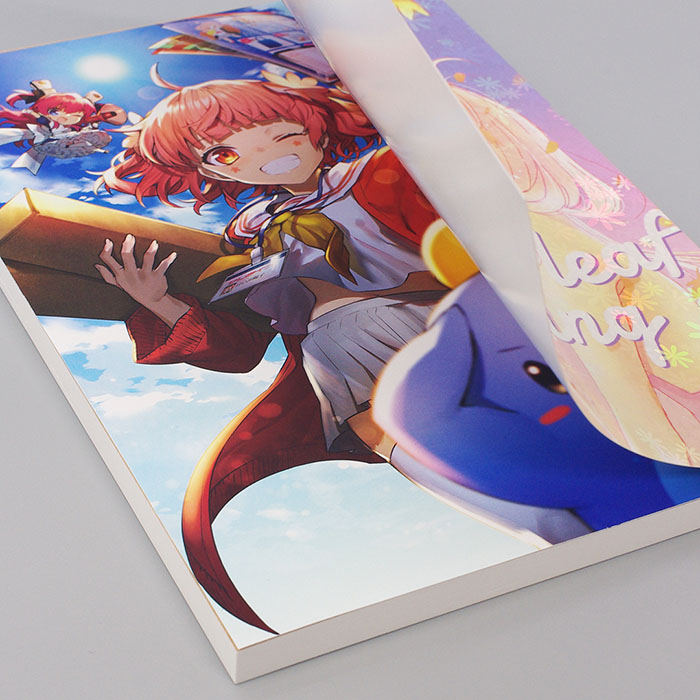
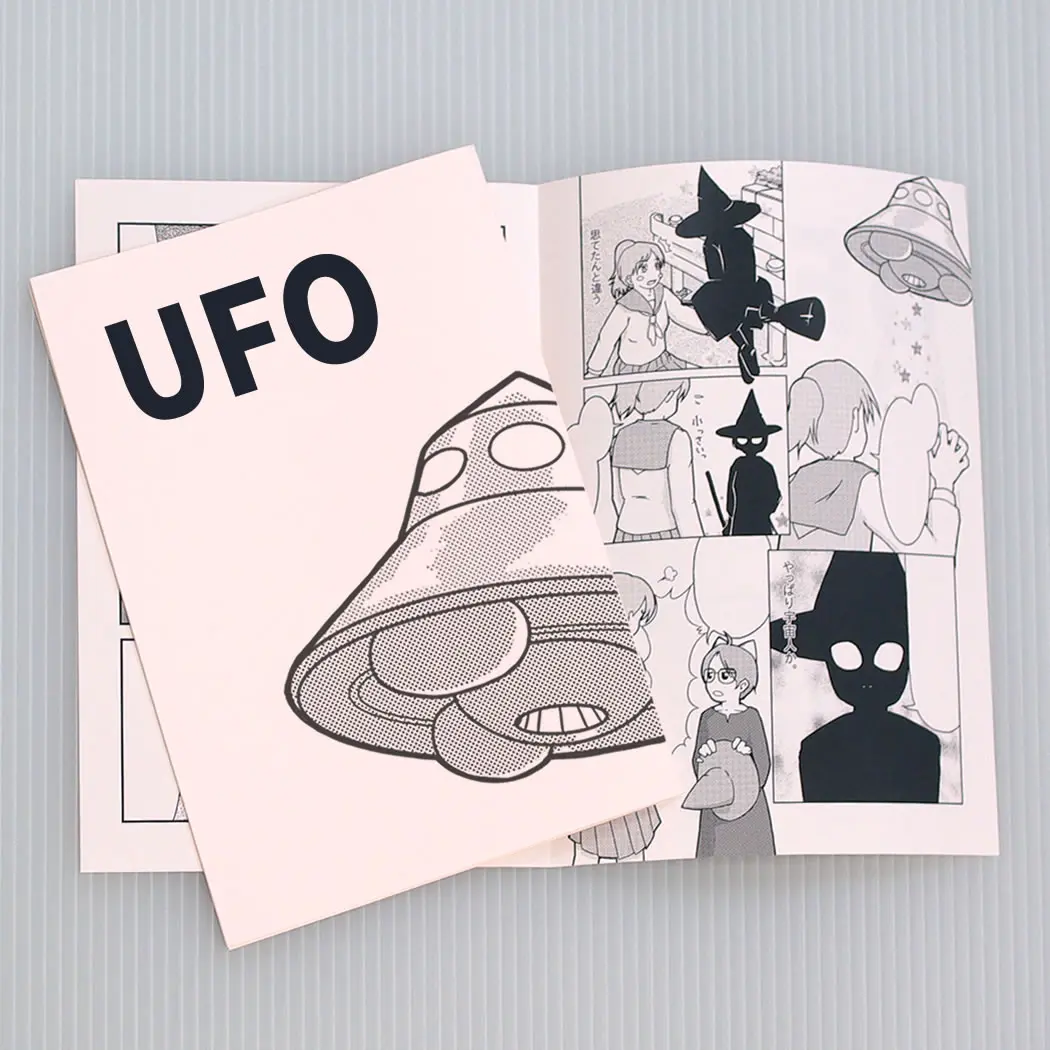
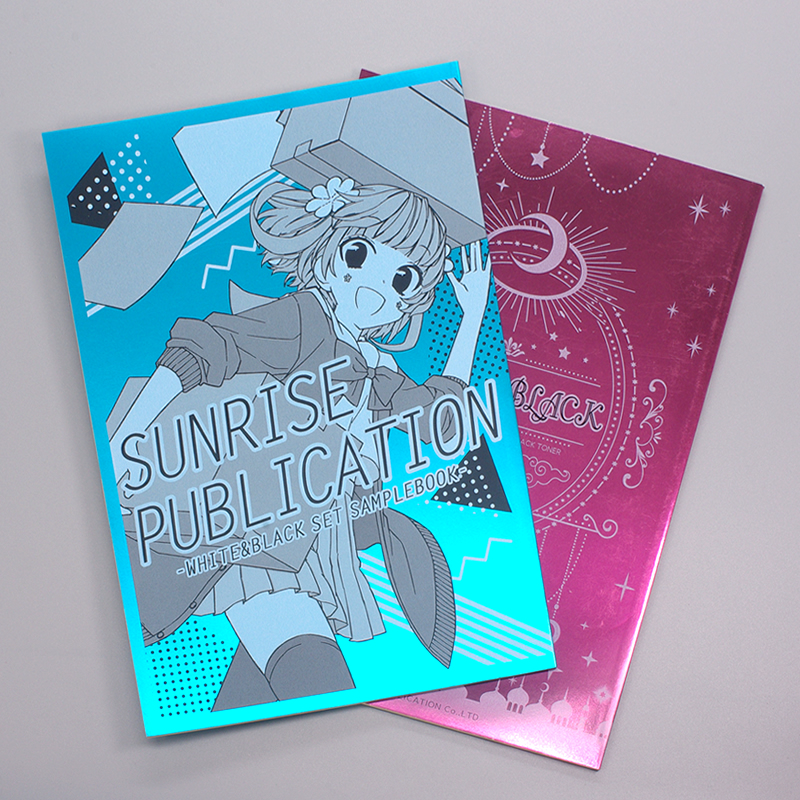
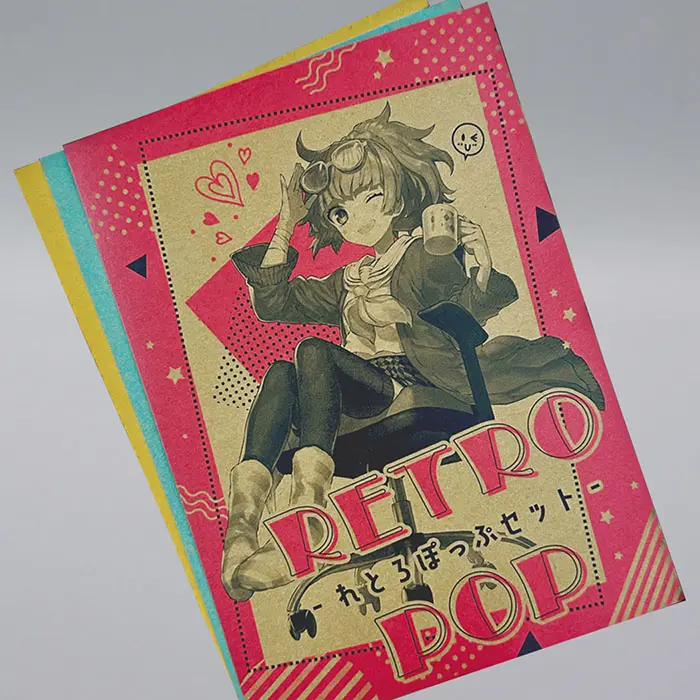


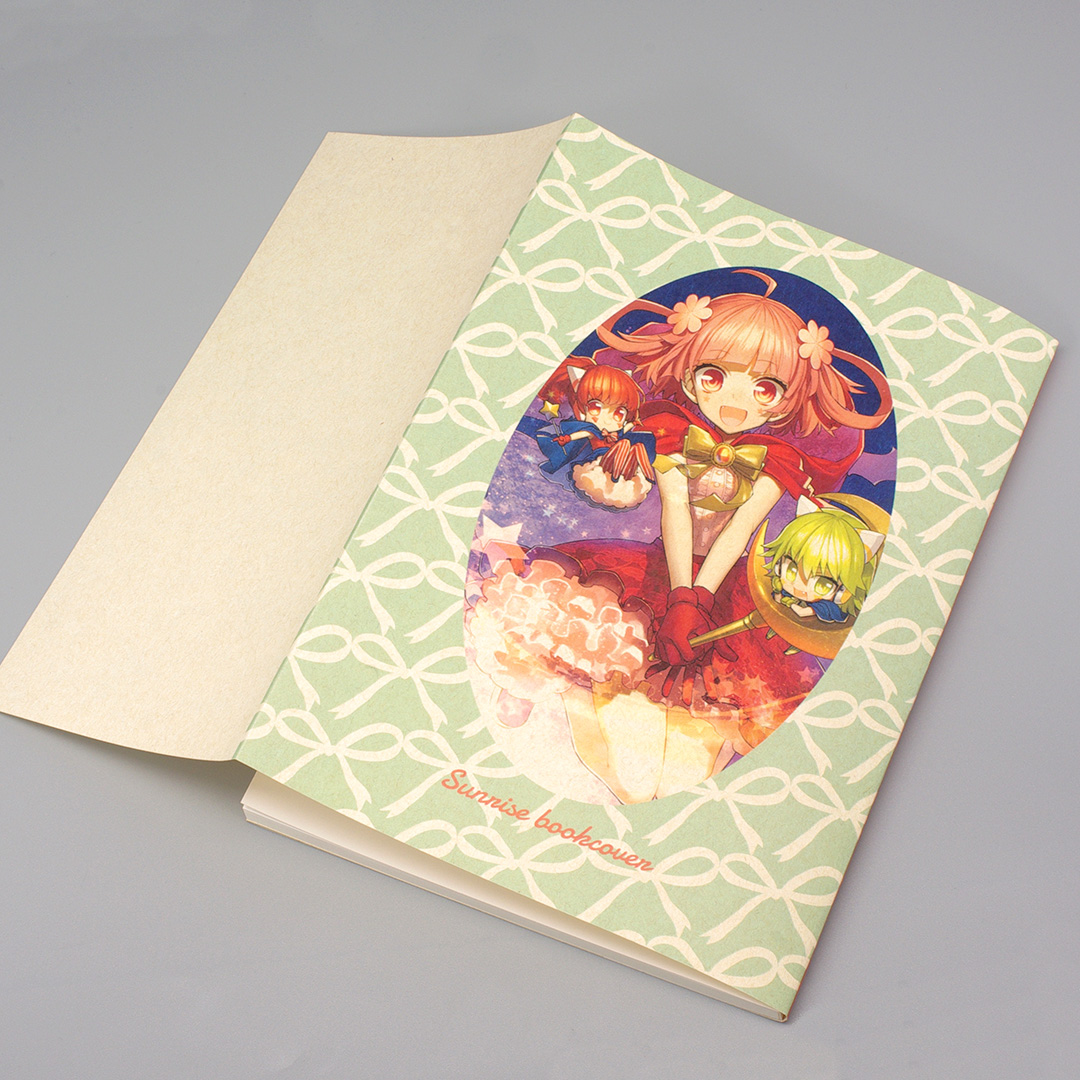

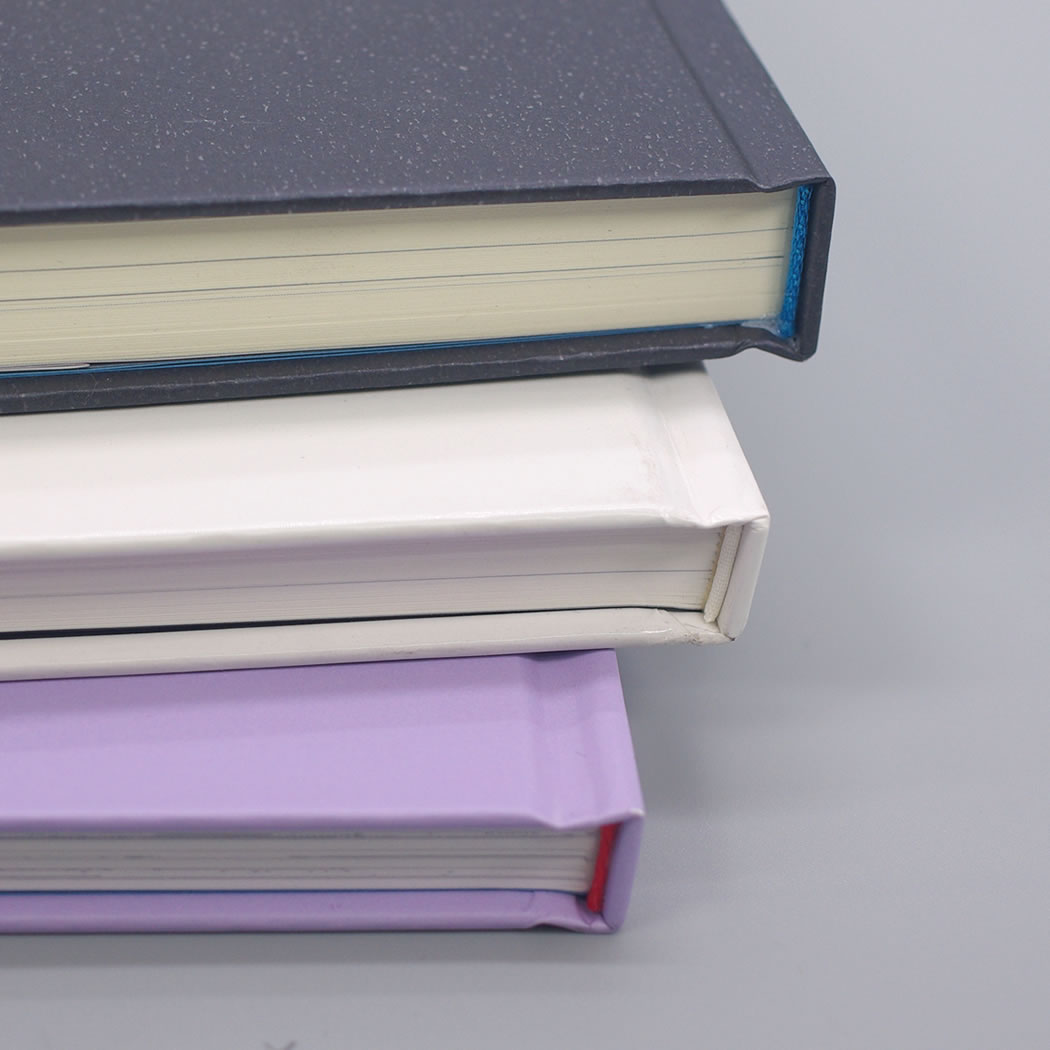
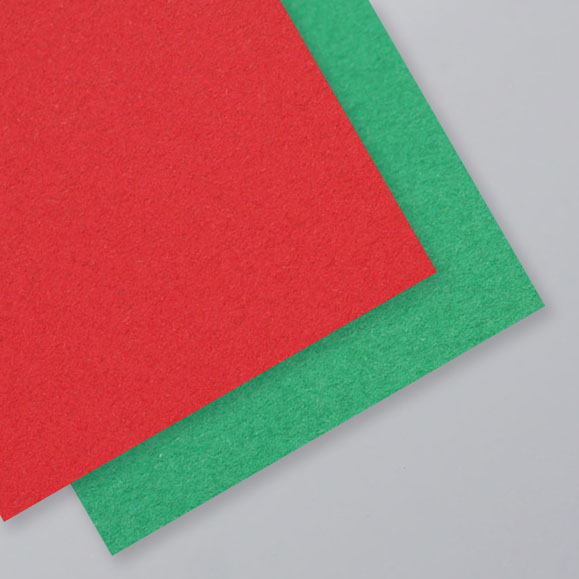



_03.jpg)






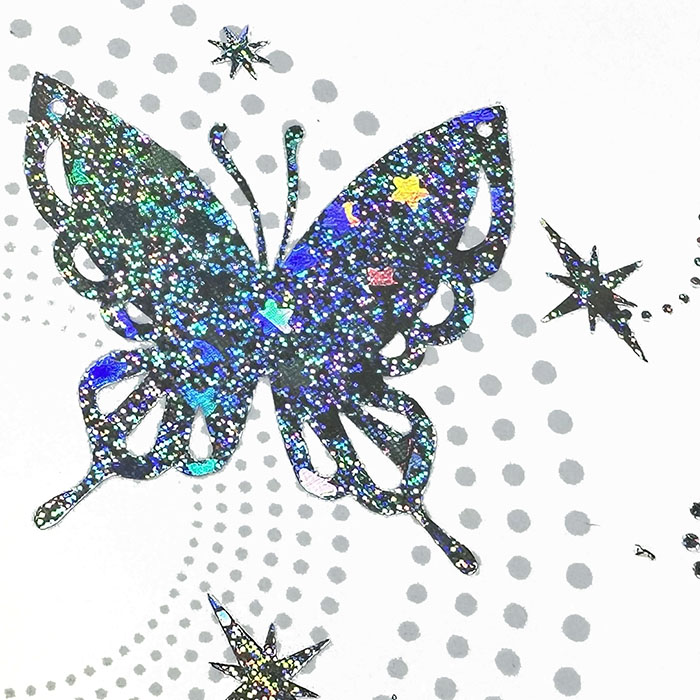
 原稿作成ガイド
原稿作成ガイド 背幅の計算方法
背幅の計算方法 一箱に入る本の目安
一箱に入る本の目安 在庫預かり・処分
在庫預かり・処分 お問い合わせ
お問い合わせ 自動見積り・予約
自動見積り・予約 資料請求
資料請求 テンプレートDL
テンプレートDL Q&A
Q&A 背幅の計算方法
背幅の計算方法